内容纲要
-
Workbench界面中双击B2单元格进入Engineering Data模块
-
新建一种材料Rubber,添加Density属性及Mooney-Rivlin本构关系
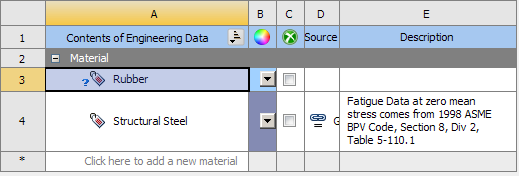
-
设置密度为50 kg/m3,Mooney-Rivlin模型参数C10位1E6 Pa,C01为0 Pa,D1为2E8。如下图所示。
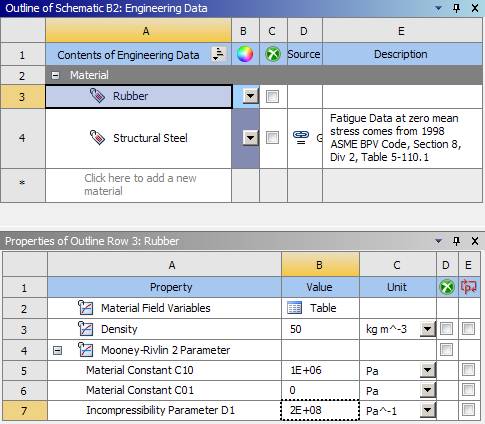
-
Workbench界面中双击B4单元格进入Mechanical模块
-
右键选择模型树节点Geometry > FFF-1fluid,选择弹出菜单Suppress Body去除流体几何
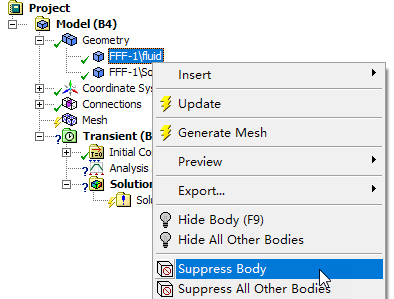
-
右键选择模型树节点Model,选择弹出菜单Insert > Symmetry
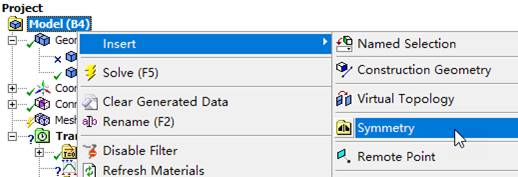
-
鼠标右键选择模型树节点Symmetry,选择弹出菜单Insert > SymmetryRegion插入对称区域
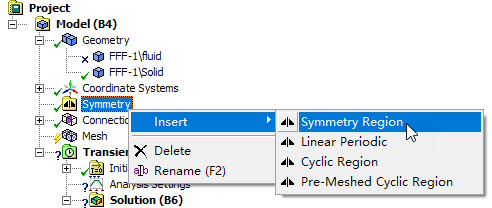
-
设置Geometry为固体几何的两个侧面,如图所示
-
设置Symmetry Plane为Z Axis,其他参数保持默认设置
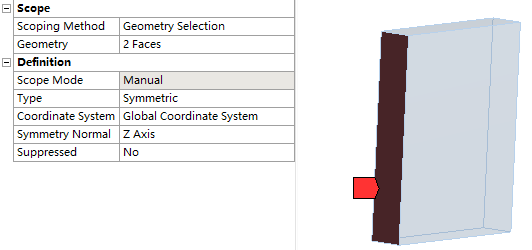
-
鼠标选中模型树节点Geometry > FFF-1Solid,属性窗口中设置Assignment为Rubber
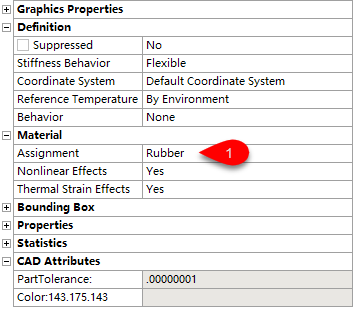
指定几何体网格尺寸为4 mm,设置Behavior为Hard。
注意:这里的时间步长及时间步数在实际计算过程中并不起作用,实际计算采用的是System Coupling中设置的时间步长和时间步数。
-
利用Fixed Support固定约束固体部件的底部面
-
为固体部件的三个耦合面添加Fluid Solid Interface约束
添加完毕后模型树如图所示。
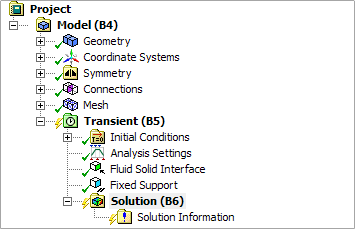
至此,Mechanical设置完毕,关闭Mechanical模块,返回至Workbench工作界面。
(未完,请看part4)
本篇文章来源于微信公众号: CFD之道








评论前必须登录!
注册